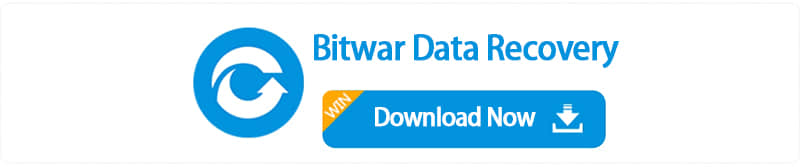Pertanyaan ini bukan hanya dari pengguna kami, tetapi juga sebuah pertanyaan sering ditanyakan dari sebagian besar dari pengguna selama kehidupan sehari-hari. Secara umum, ada 2 jawaban untuk "Bagaimana saya bisa memulihkan dihapus video dari laptop".
1, mengembalikan video dari Hapus atau klik kanan mouse dan menghapus.
Windows sistem operasi menawarkan kita kesempatan untuk mengembalikan video dihapus dari Recycle Bin.Sometimes kami hanya dihapus video langsung dengan tombol "Delete" atau klik kanan video dan pilih Hapus. Dalam Windows 8 atau 10, tindakan ini akan menempatkan video ke Recycle Bin langsung tanpa peringatan. Oleh karena itu, kami cukup masukkan Recycle Bin dan pilih video dan klik "Mengembalikan", maka video dapat dikembalikan untuk tempat asli.
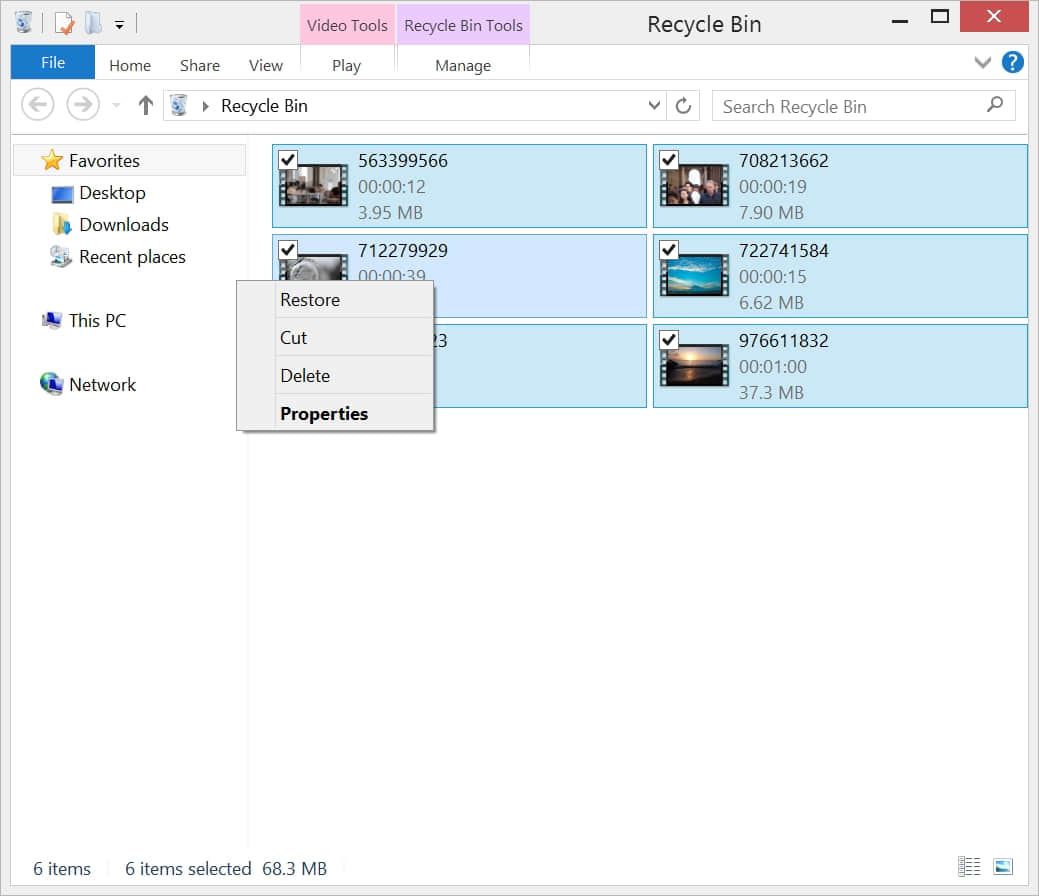
Menggunakan tombol Shift + Delete, itu berarti Anda ingin menghapus file secara langsung daripada meletakkan file ke Recycle Bin, cara ini sama untuk memformat partisi untuk memiliki video menghilang dari layar.
Mengapa video masih dapat dipulihkan setelah Shift + Delete?
Meskipun kami tidak bisa menemukan video Apakah di Recycle Bin atau tempat asli setelah "Shift + Delete" dari laptop Anda, tapi video itu masih ada di hard disk Anda, windows sistem operasi hanya tanda ruang milik video ini sebagai ruang gratis dan "Sembunyikan" video dari layar Anda. Jadi perangkat lunak pemulihan data seperti Bitwar Data Recovery, itu yang kuat memulihkan alat untuk menemukan ini dihapus video, dan hal ini lebih seperti penyihir, Bitwar Data Recovery cukup jelas bendera "dihapus" file dan membantu Anda untuk mengakses lagi dengan file-file ini.
Alasan mengapa beberapa video yang dihapus tidak dapat dipulihkan dan bagaimana mencegah?
Jika Anda hanya menyalin atau men-download beberapa video baru ke tempat yang berisi video Anda dihapus, sistem Windows menganggap Anda tidak lagi perlu dihapus video lagi, maka ruang gratis ini akan ditimpa dengan video baru. Setelah itu, video dihapus pergi selamanya. Cara terbaik untuk mencegah ini dihapus video yang ditimpa: berhenti untuk menyalin, menulis atau men-download video baru ke tempat yang berisi video Anda dihapus.
2, ada 4 langkah-langkah untuk memulihkan dihapus video setelah Shift + Delete.
Langkah satu,
Kami memiliki 6 video yang disimpan di partisi F, satu hari, kami sengaja dihapus oleh Shift + Delete, hanya peluncuran Bitwar Data Recovery secepat kami bisa.
Catatan: jika Anda menghapus video beberapa jam atau bahkan beberapa hari lalu, video dihapus mungkin memiliki telah ditimpa oleh beberapa data lain. Itulah mengapa kami menyarankan Anda untuk memulai Bitwar Data Recovery untuk memulihkan ini dihapus video secepat kami bisa.
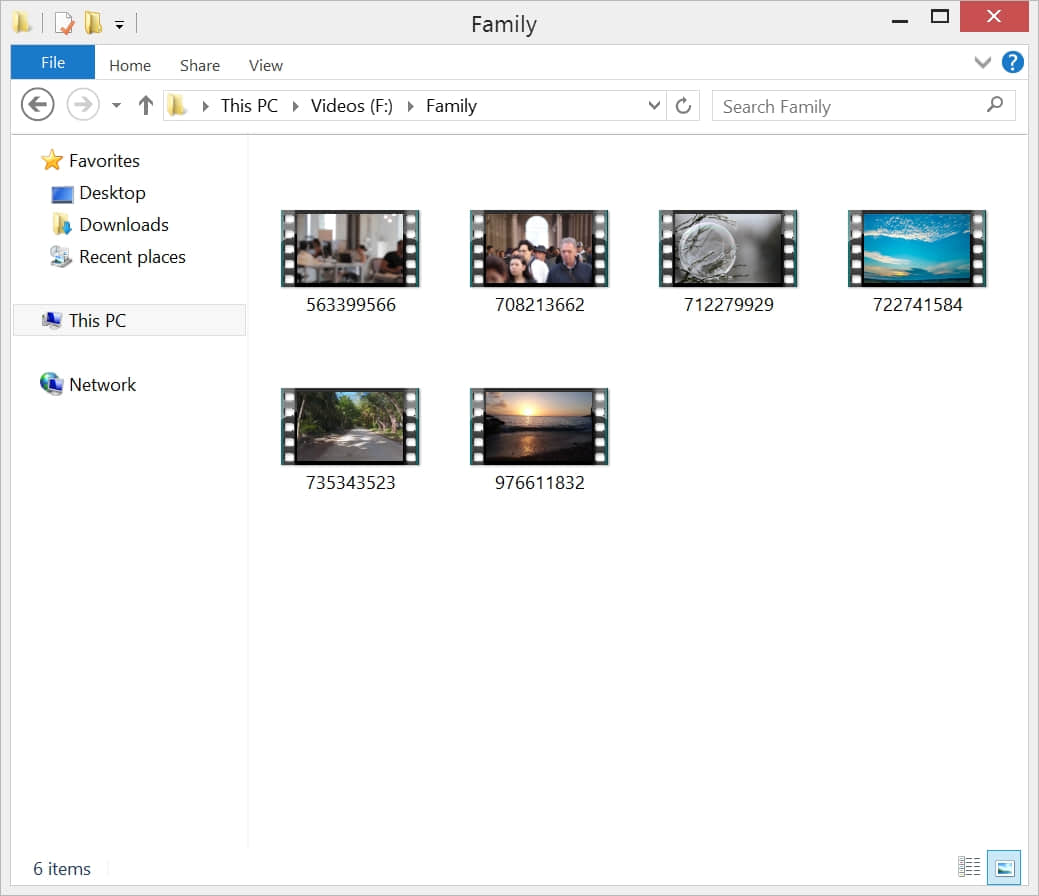
Setelah peluncuran Bitwar Data Recovery, kita harus pilih partisi F dan tekan tombol berikutnya segera. Dan kemudian pilih Quick Scan sebagai metode pemindaian data, kita hanya menyarankan Anda untuk memilih Quick Scan sebagai pertama kalinya, jika Anda tidak menemukan video dihapus Anda perlu, mencoba Scan mendalam untuk waktu berikutnya.
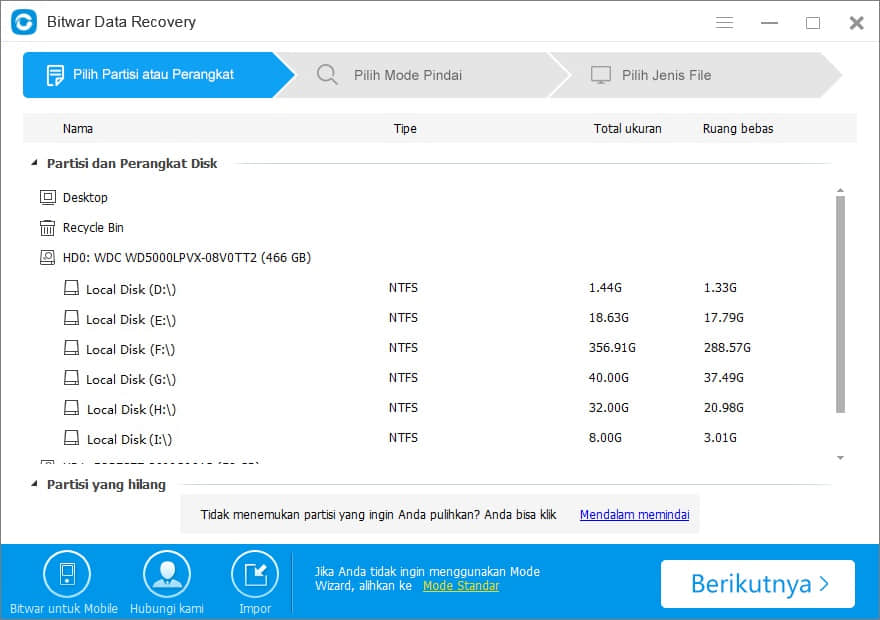
Cepat Scan: It's cepat dan efisiensi scan mode untuk menemukan setiap file dengan menghapus bendera dari volume yang Anda pilih. Biasanya berisi nama file original, membuat waktu, ukuran file, file path, dll.
Scan: It mendalam akan penuh memeriksa file direktori atau indeks, bahkan scan setiap cluster pada hard disk untuk menemukan file yang lain, biasanya mendalam memindai menghabiskan lebih banyak waktu daripada Quick Scan dan tidak akan menampilkan nama file video yang dihapus. Mendalam memindai selalu menghabiskan waktu lebih banyak daripada Quick Scan, tapi tergantung pada seberapa besar kapasitas hard disk Anda.
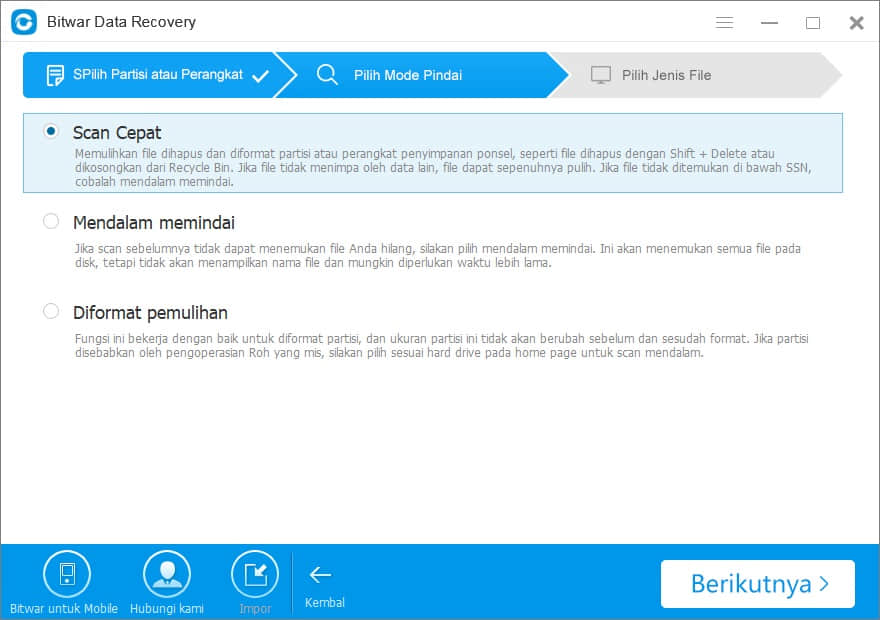
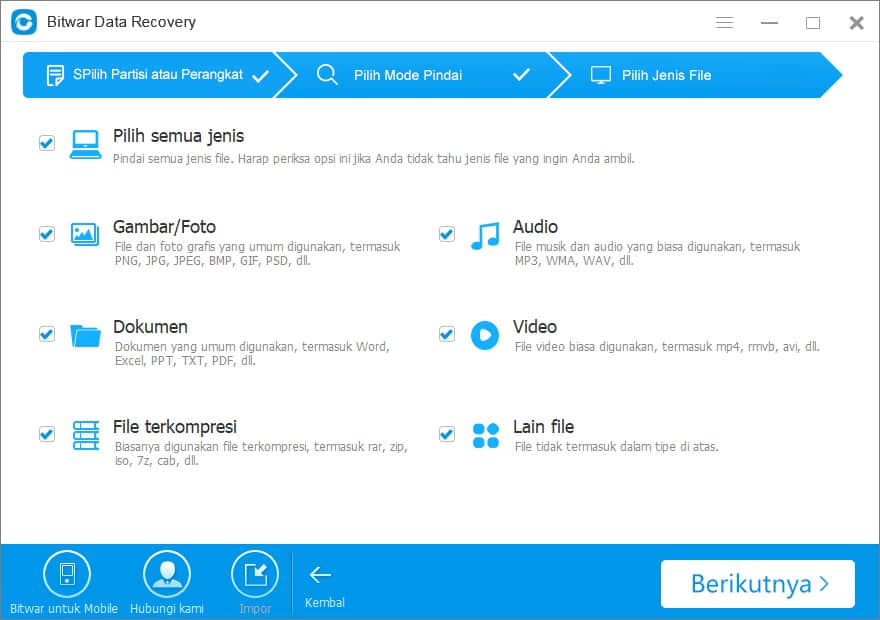
Langkah empat,
Sekarang, kami berdua dapat melihat video dihapus di jendela "Detail", jika kita ingin melihat video ini, cukup klik dua kali video atau beralih ke Tab "Pratinjau" dan klik yang Anda suka. Jendela pratinjau muncul yang memberitahu Anda ada tidak ada decoder untuk memutar video ini. Jangan khawatir, klik OK untuk men-download decoder. Setelah Download dan pasang, video dapat dimainkan sudah. Kita dapat dengan mudah mengklik "Sembuh" untuk mengembalikan video ini dihapus.
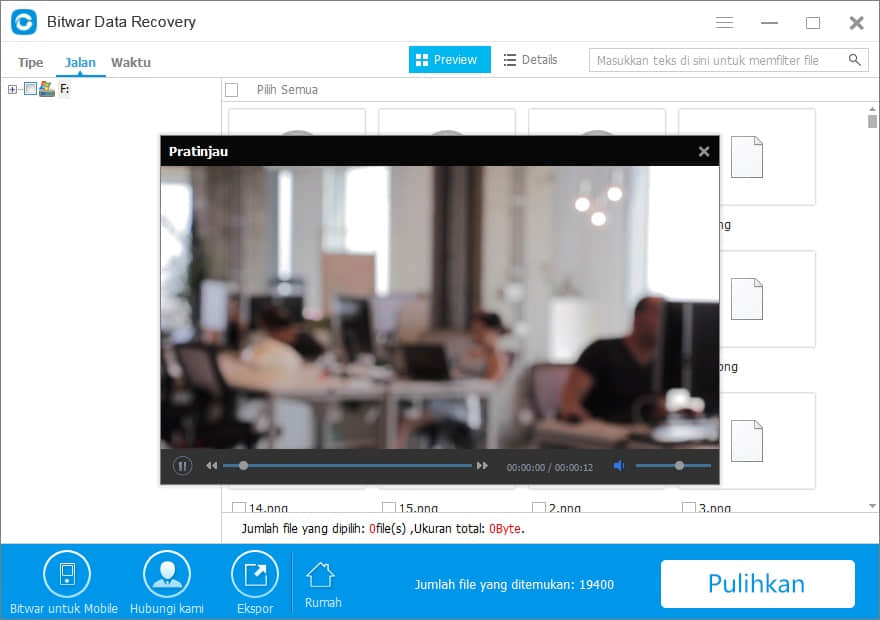
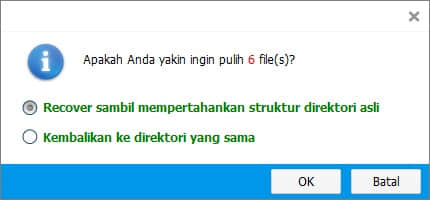
Memulihkan sambil mempertahankan struktur direktori asli berarti kita akan memulihkan dihapus video dengan nama folder yang asli. Fungsi ini lebih baik untuk pemulihan data, itu dapat mengelompokkan video dengan struktur folder terpisah untuk kadang-kadang kita memiliki banyak file dengan folder perlu memulihkan. Ini juga membantu untuk mempertahankan nama folder yang asli jika Anda menghapus seluruh folder langsung.
Kembalikan ke direktori sama berarti mengembalikan video dipilih tanpa asli nama folder dan hanya menyimpan semua dihapus video/file ke folder direktori satu.
PENTING: Harap tidak memulihkan dihapus video untuk partisi yang sama atau drive untuk mencegah data yang ditimpa.
Oleh karena itu, di sini kita dapat memulihkan dihapus video ke D partisi dengan fungsi "Recover sambil mempertahankan struktur direktori asli". Fungsi ini dapat utama kami asli "Keluarga" nama folder untuk menyimpan video dihapus.
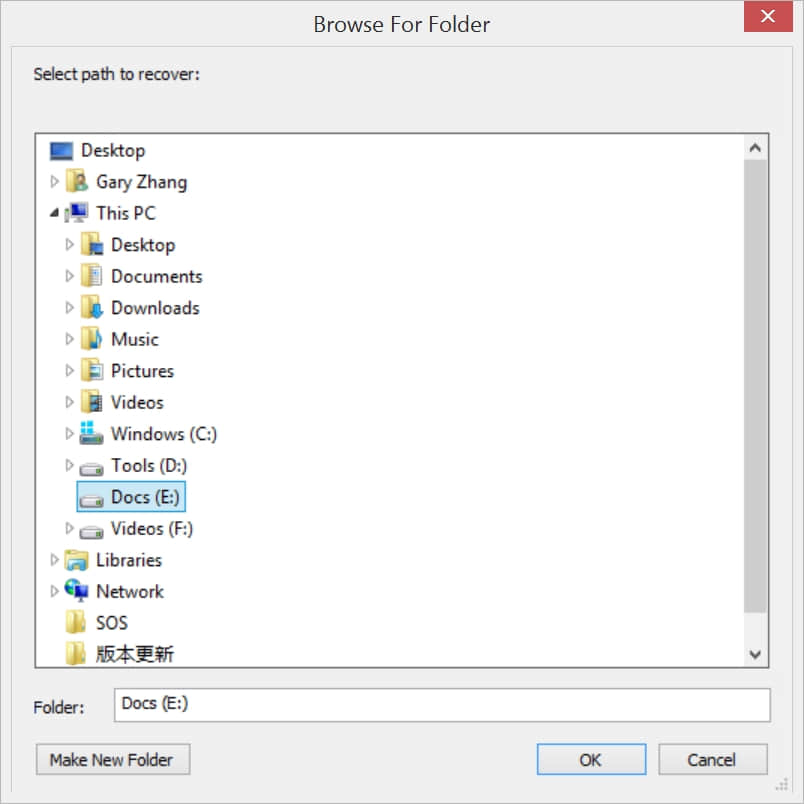
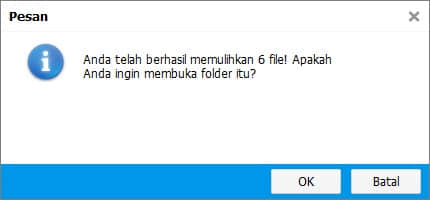
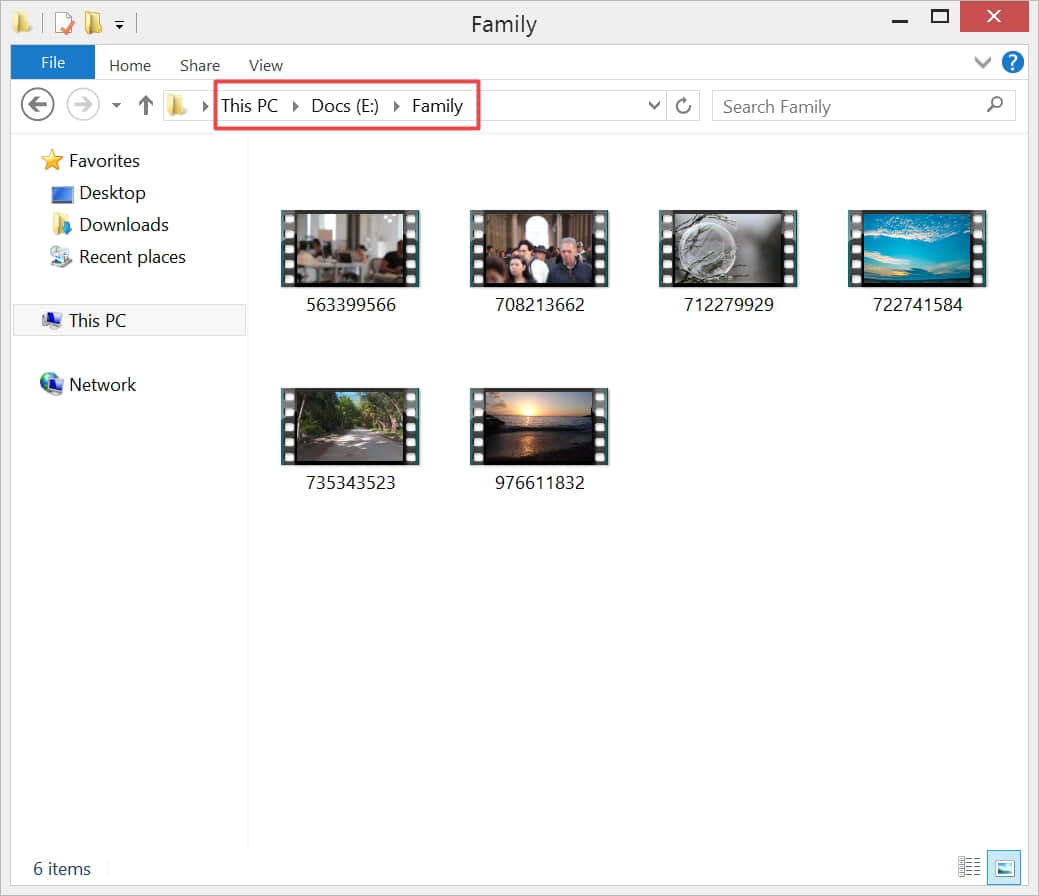
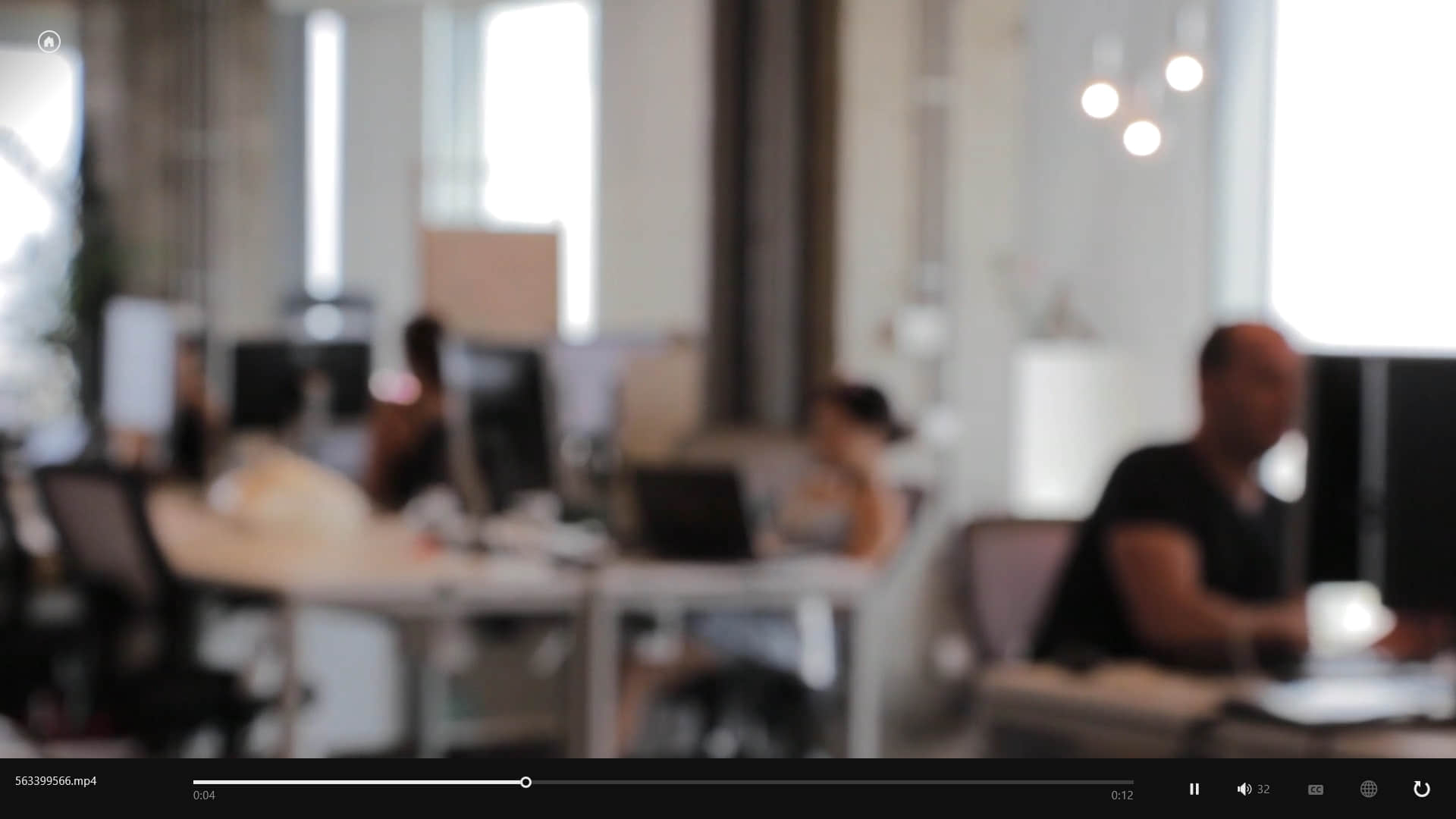
Jika Anda masih bertanya-tanya bagaimana memulihkan dihapus video dari sebuah laptop setelah Shift + Delete atau sulit untuk membuat keputusan perangkat lunak yang dapat menjadi orang yang tepat untuk memulihkan. Saya menyarankan Anda untuk membaca artikel ini secara teliti dan seksama. Anda pasti akan memiliki kesimpulan untuk memulihkan video Anda dihapus pasti dengan Bitwar Data Recovery, download sekarang:
Artikel ini asli, mereproduksi artikel harus menunjukkan URL sumber:
https://id.bitwar.net/howto/windows/380.html
Kata kunci: